ใช้ประโยชน์จากโปรแกรมแก้ไขโค้ดที่มีคุณสมบัติครบถ้วนในลักษณะเดียวกับในเครื่องของคุณ
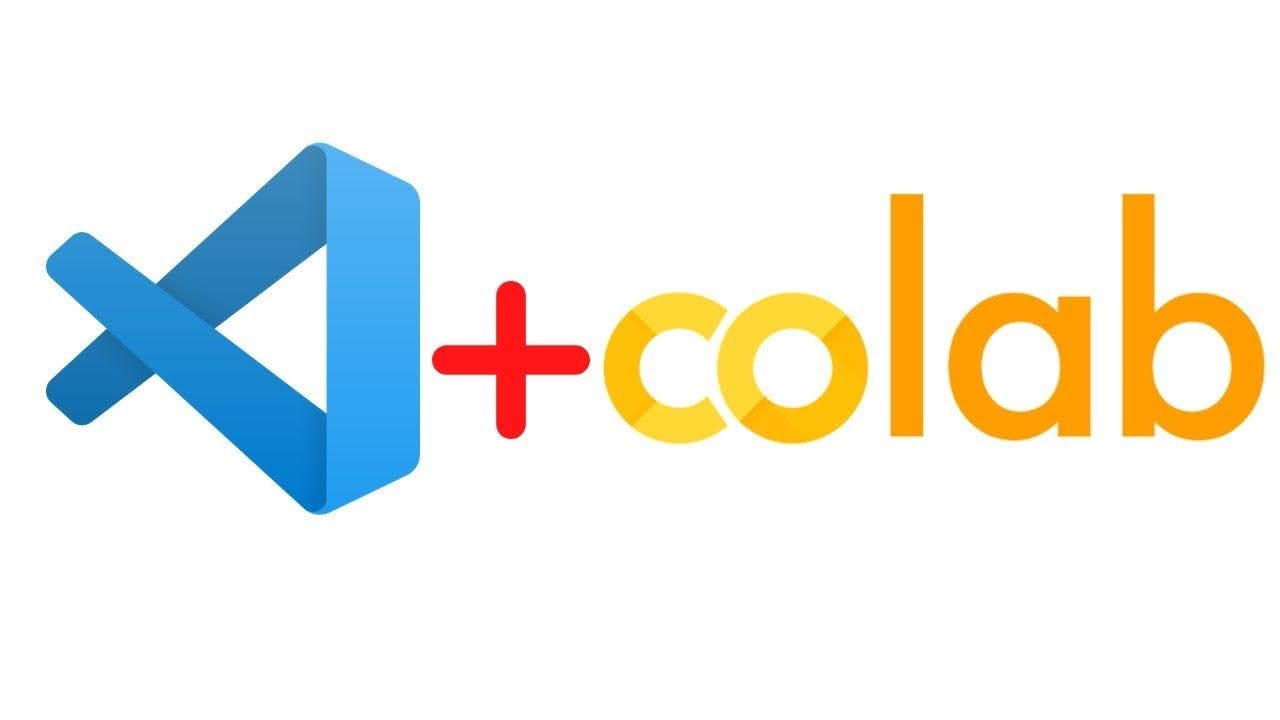
Google Colab และ VS Code เป็นเครื่องมือแก้ไขยอดนิยมที่นักพัฒนาและนักวิจัย Python จำนวนมากใช้ในการพัฒนาโซลูชันหรือระบบเทคโนโลยีต่างๆ (โดยเฉพาะใน Machine Learning และ Data Science)
นักพัฒนา Python และนักวิทยาศาสตร์ด้านข้อมูลหลายคนรู้วิธีใช้ Google Colab แต่คุณรู้ไหมว่าคุณสามารถตั้งค่า VS Code บน Google Colab และใช้เป็นตัวแก้ไขแบบเดียวกับในเครื่องของคุณได้
ในบทความนี้ คุณจะได้เรียนรู้
- วิธีติดตั้งแพ็คเกจ colabcode python
- วิธีเริ่ม VS Code (โค้ดเซิร์ฟเวอร์)
- วิธีเข้าถึง VS Code ออนไลน์
- เปิดเทอร์มินัล
- เรียกใช้ไฟล์หลาม
ขั้นตอนในการใช้ Google Colab กับ VS Code
1.เปิดสมุดบันทึก Colab
ขั้นตอนแรกคือเปิดสมุดบันทึก colab ใหม่ใน Google Colab จากนั้นคุณจะเปลี่ยนชื่อไฟล์ได้ตามที่คุณต้องการ
ตัวอย่างเช่นrun_vscode.ipynb
2.ติดตั้งแพ็กเกจ colabcode python
หากต้องการใช้ Google Colab กับ VS Code (เซิร์ฟเวอร์โค้ด) คุณต้องติดตั้งแพ็กเกจ colabcode python นี่เป็นแพ็คเกจ Python โอเพ่นซอร์สที่ยอดเยี่ยมที่พัฒนาโดย Abhishek Thakur
ในการติดตั้งแพ็คเกจ ให้รันคำสั่งต่อไปนี้ในเซลล์โน้ตบุ๊กของคุณ
!pip install colabcode3.นำเข้า ColabCode
ขั้นตอนต่อไปคือการนำเข้าคลาส ColabCode จากแพ็กเกจ
from colabcode import ColabCode4.สร้างอินสแตนซ์ของ ColabCode
หลังจากนำเข้า ColabCode แล้ว คุณจะต้องสร้างอินสแตนซ์ของ ColabCode และตั้งค่าอาร์กิวเมนต์ต่อไปนี้
- พอร์ต— พอร์ตที่คุณต้องการเรียกใช้โค้ดเซิร์ฟเวอร์ เช่น พอร์ต=10,000
- รหัสผ่าน — คุณสามารถตั้งรหัสผ่านเพื่อป้องกันเซิร์ฟเวอร์รหัสของคุณจากการเข้าถึงโดยไม่ได้รับอนุญาต นี่คืออาร์กิวเมนต์ที่เป็นทางเลือก
- mount_drive — หากคุณต้องการใช้ Google ไดรฟ์ นี่เป็นอาร์กิวเมนต์บูลีนหมายความว่าคุณสามารถตั้งค่าเป็น True หรือ False ได้ นี่คืออาร์กิวเมนต์ที่เป็นทางเลือก
ColabCode(port=10000)5.เริ่มเซิร์ฟเวอร์โค้ด
หลังจากเรียกใช้อินสแตนซ์ ColabCode แล้ว อินสแตนซ์จะเริ่มต้นเซิร์ฟเวอร์และแสดงลิงก์เพื่อเข้าถึงเซิร์ฟเวอร์โค้ด

คุณต้องคลิกลิงก์ จากนั้นลิงก์จะเปิดขึ้นในแท็บใหม่
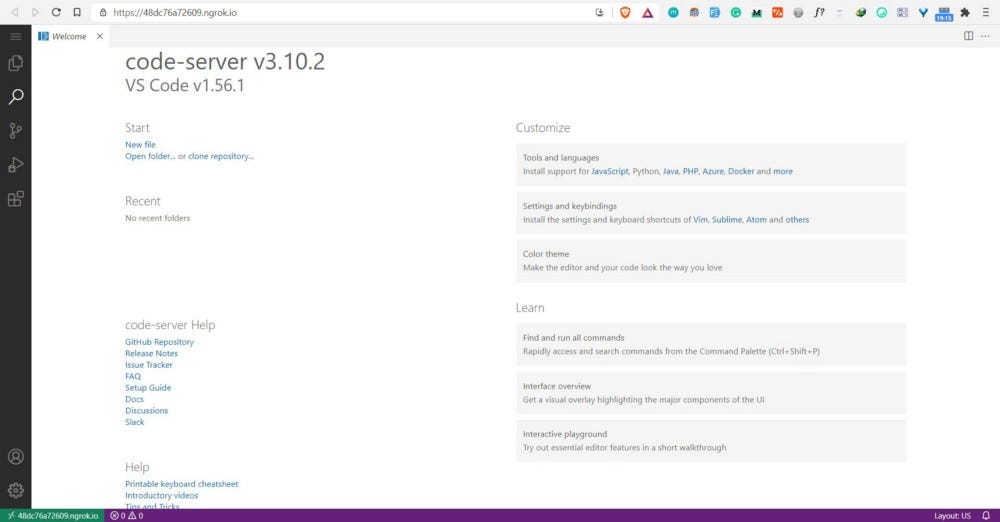
ตอนนี้คุณสามารถใช้ประโยชน์จากโปรแกรมแก้ไขโค้ดที่มีคุณสมบัติครบถ้วนและทำการทดสอบต่างๆ บน Colab VM ได้แล้ว
หมายเหตุ:หากคุณตรวจสอบ Colab Notebook คุณจะสังเกตได้ว่าเซลล์ที่เรียกใช้อินสแตนซ์ ColabCode ทำงานอย่างต่อเนื่อง อย่าปิดสมุดบันทึก Colab เว้นแต่คุณต้องการปิดเซิร์ฟเวอร์โค้ดที่รัน VS Code
เคล็ดลับการใช้ VS Code บน Google Colab
หลังจากเปิดตัวเซิร์ฟเวอร์โค้ด เคล็ดลับต่อไปนี้จะช่วยให้คุณเริ่มใช้ VS Code บน Google Colab
1.เปิดเทอร์มินัล
หากต้องการเปิดเทอร์มินัลบน VS Code ที่ทำงานบน Google Colab ให้ใช้คำสั่งทางลัดต่อไปนี้
Ctrl + Shift + `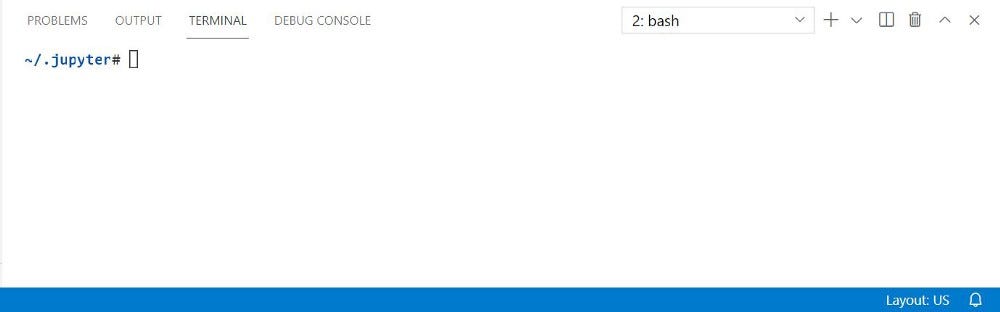
2.เปลี่ยนธีม
คุณสามารถเปลี่ยนธีมของเครื่องมือแก้ไขได้โดยคลิกไอคอนการตั้งค่า (มุมซ้ายล่าง) จากนั้นคลิก "ธีมสี" มันจะเปิดหน้าต่างป๊อปอัปพร้อมตัวเลือกธีมต่าง ๆ ที่คุณสามารถเลือกได้
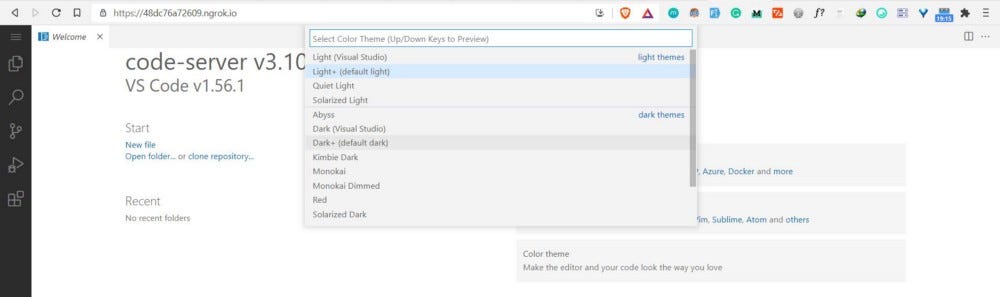
3.เรียกใช้ไฟล์ Python
คุณสามารถสร้างไฟล์ Python ได้โดยคลิกส่วน "ไฟล์" บนแถบด้านข้าง จากนั้นเลือกแท็บ "ไฟล์ใหม่"
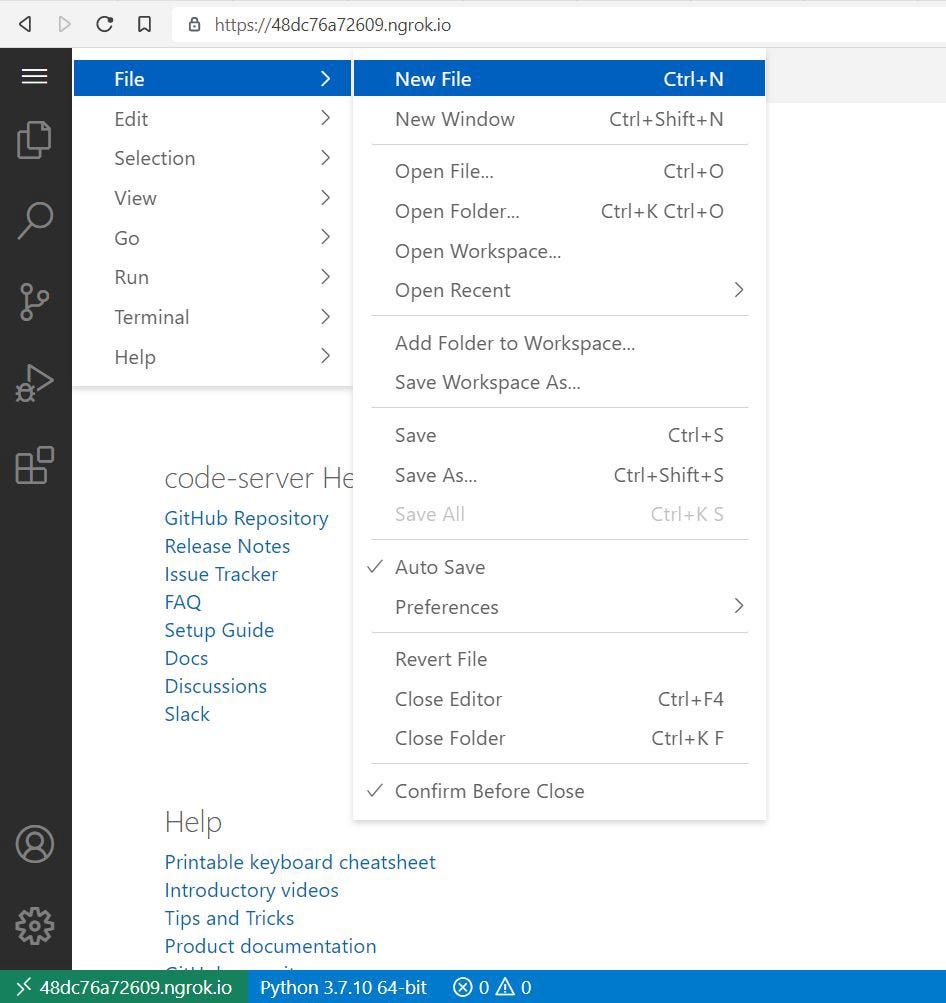
ในตัวอย่างต่อไปนี้ คุณจะเห็นวิธีเรียกใช้ไฟล์ Python แบบง่ายๆ ที่ฝึกอัลกอริธึมแมชชีนเลิร์นนิงเพื่อจำแนกดอกไอริสออกเป็นสามสายพันธุ์ (เซโตซา เวอร์ซิคัลเลอร์ หรือเวอร์จินิกา) จากนั้นจึงทำการทำนาย

ความคิดสุดท้ายเกี่ยวกับวิธีใช้ Google Colab กับ VS Code
ขอแสดงความยินดี 👏👏 คุณมาจนถึงตอนท้ายของบทความนี้แล้ว! ฉันหวังว่าคุณจะได้เรียนรู้สิ่งใหม่ คุณสามารถตั้งค่า VS Code บน Google Colab และยกระดับการเขียนโค้ดของคุณไปอีกระดับ
คุณยังใช้แพ็กเกจ colabcode python บนแพลตฟอร์ม Kaggle เพื่อเรียกใช้ VS Code ได้ คุณเพียงแค่ต้องทำตามขั้นตอนเดียวกับที่กล่าวไว้ข้างต้น
หากคุณได้เรียนรู้สิ่งใหม่หรือสนุกกับการอ่านบทความนี้ โปรดแบ่งปันเพื่อให้ผู้อื่นสามารถเห็นได้ ไว้เจอกันใหม่บทความหน้านะคะ!
คุณสามารถหาฉันได้บน Twitter @Davis_McDavid
สิ่งสุดท้าย: อ่านบทความประเภทนี้เพิ่มเติมในลิงก์ต่อไปนี้
บทความนี้เผยแพร่ครั้งแรก ที่นี่